WordPress'te Google Slayt Sunumları Eklemenin 2 Yolu
Yayınlanan: 2021-01-14
Son güncelleme - 8 Temmuz 2021
WordPress oyununuzun seviyesini yükseltmek zor bir iş olabilir. Tüm WordPress dünyasında yeniyseniz, daha da zor olabilir. WordPress'e bir Google Slayt sunumu eklemek, ona etkileşimli ve görsel olarak çekici bir çekicilik kazandırır. Ayrıca, içeriğinizi hızlı snippet'lerde öne çıkarmanın ve sergilemenin ve sunumunuza daha profesyonel bir görünüm kazandırmanın hızlı bir yoludur.
Bunu nasıl yapabileceğinize geçmeden önce, sunularınızın yayınlanmaya hazır olduğundan emin olun. Sununuzu yayınlamadan önce kendinize sormanız gereken birkaç soru:
- Sunumda yazım hatası yok mu?
- Metinler dilbilgisi açısından doğru mu?
- İçerik WordPress'ime uygun mu?
- Bu, içeriğimi ziyaretçilerimle paylaşmama yardımcı olacak mı?
- Sunumun tasarımı, WordPress'imin genel estetiği ile uyumlu mu?
İçeriğinizin tanıtımları ve snippet'leri Google Slayt sunularında harikadır. Infographics ve görsel sanat da WordPress'inize harika bir ektir.
Tasarım teknikleri konusunda emin değilseniz, ücretsiz PowerPoint şablonları aramak harika bir başlangıç olacaktır. Hangi estetiği istediğinizi görselleştirmenize yardımcı olacak ve önceden hazırlanmış slaytlar da içeriğinize odaklanmanız için size daha fazla zaman tanıyacak.
Sonunda sunumunuzun izleyicileriniz için hazır olduğundan emin olduğunuzda, onu dünyaya göstermenin zamanı geldi! Bunu WordPress ile nasıl yapabileceğimizi öğrenelim.
Eklentiler ve Görsel Düzenleyici
Yeni başlayanlar, bunu ikisinin daha kolay yöntemi olarak göreceklerdir. Yeni başlayan biriyseniz, bir sonrakine göz atmadan önce kesinlikle bu yöntemi denemeyi düşünün.
Bu yöntem için Google Dokümanlar oEmbed eklentisine ihtiyacınız olacak, bu yüzden devam edin ve önce onu yükleyin.
WordPress'inize eklenti yüklerken WordPress.org'u kullanın. WordPress.com kullanıyorsanız eklentiler menüsünü göremezsiniz.
Eklenti, indirdiğiniz anda çalışır. Çalışması için yapılandırmanız gereken karmaşık ayarlar yoktur.
Google Slaytlar sununuzun paylaşılabilir URL'sine de ihtiyacınız olacak. Sununuzu gömmek istiyorsanız bu çok önemli bir unsurdur.
URL'nizi Google Slaytlar'da sununuza gidip Dosya 'yı tıklayarak bulabilirsiniz . Açılır seçeneklerde Web'de yayınla'yı göreceksiniz .
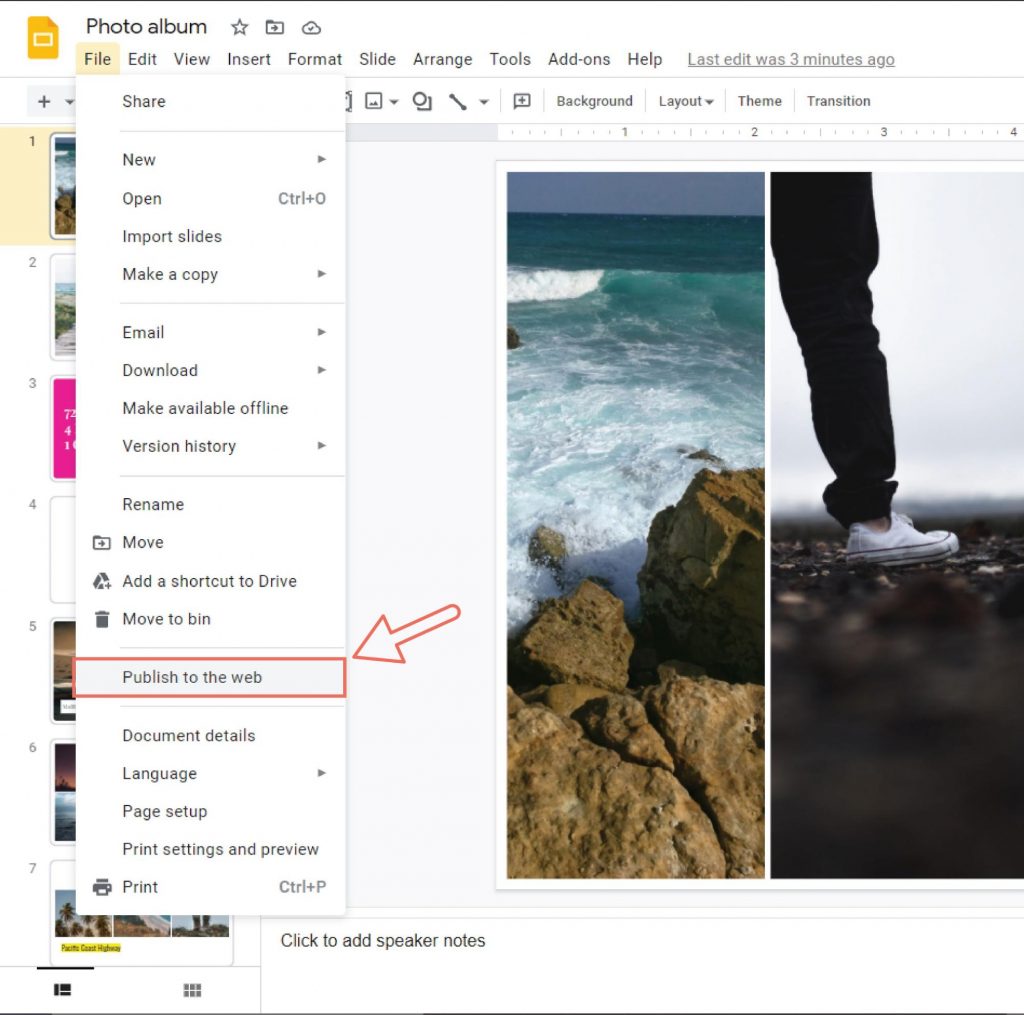
Bunu tıkladığınızda, ekranınızda bir açılır pencere belirecektir. Bu, "Oyuncu yükler yüklenmez slayt gösterisini başlat" ve "Son slayttan sonra slayt gösterisini yeniden başlat" gibi şeyleri yapılandırabileceğiniz slayt gösterisi ayarlarını gösterir.
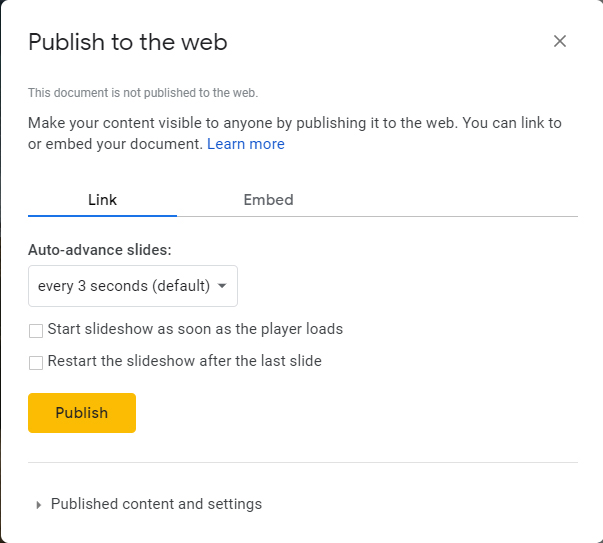
Ayrıca her slaydı ne kadar süreyle görüntüleyeceğinizi de seçebileceksiniz. Bir an durakladığınızdan ve bunun hakkında düşündüğünüzden emin olun. İçeriğiniz biraz daha uzunsa, okuyucunuzun onu okumak için acele etmediğinden emin olun. Onları özümsemeleri için bolca zaman verin.
Yayınla düğmesine tıklamak, eylemi onaylamanızı isteyen bir açılır pencere açar. Sununuzu paylaşmaya izin vermek için Tamam düğmesine tıklayın.
Sununuzun URL'sini görebileceksiniz. Bu, sununuzu WordPress'inize yerleştirmek için kullanacağımız URL'dir.
Bu URL'yi kopyalayın ve WordPress'inizin yönetici alanına geri dönün.
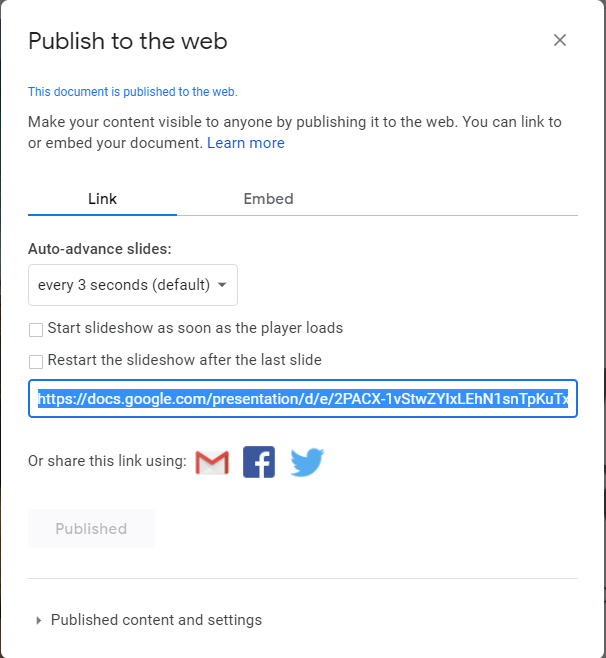
URL'yi WordPress'inize eklemek için yayınınızı veya sayfanızı düzenlemeye devam edin. Sunumu WordPress'inizde nerede görüntülemek istediğinizi belirleyin.

Yayın düzenleyicide, Google Slayt sununuzun URL'sini yapıştırın. URL'nizin ayrı bir satırda olması gerektiğini unutmamak çok önemlidir. Başka bir şeyle bağlantılı olmasına izin vermeyin.
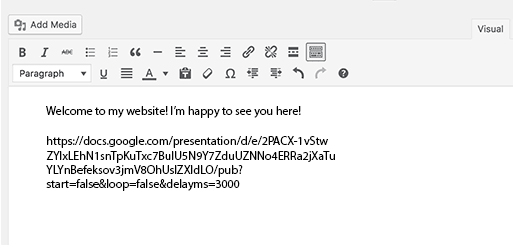
Görsel düzenleyiciyi kullanmak, sunumunuzu anında düzenleyicide gösterecektir. Daha çok görsel bir insansanız, bu sizin için iyi bir seçenek olabilir.
Başka değişikliğiniz yoksa içeriğinizi yayınlamaya devam edebilirsiniz. Tüm değişikliklerinizi kaydetmek için Yayınla veya Güncelle düğmesini tıklamanız yeterlidir.
işte! Artık WordPress'inizde Google Slayt Sunumunuz var!
Sununuz, Google Slaytlar sununuzu içeren bir başlık ile görünecektir. Bunu ayarlayabilmek için, URL'yi bir gömme kısa kodunun etrafına sarmanız gerekir.
Bu, bu amaç için önceden yazılmış bir koddur. Hedefinize uygun olana kadar değerlerle oynayabilirsiniz. Google Slayt sunumunuz profesyonel görünmelidir, bu nedenle sunumun estetiğinin WordPress'inize uyduğundan emin olun.
Gömme kodu ve Metin Düzenleyici
Bu yöntem ilkinden biraz daha zorlayıcı olabilir.
Bu yöntemin bir avantajı, bir eklentiye ihtiyacınız olmayacak olmasıdır. Eklentiyi kurmakta sorun yaşıyorsanız, bu sizin için harika bir alternatif.
Ne yazık ki, bu daha uzun bir süreç. WordPress'inize sürekli olarak Google Slayt sunuları ekliyor veya değiştiriyorsanız bu yöntemi kullanmanız önerilmez.
Bu yöntem için tekrar sununuzun URL'sine ihtiyacımız olacak.
Google Slayt sunumunuza gidin ve açılır seçeneklere erişmek için Dosya'yı tıklayın. Açılır pencereyi açmak için Web'de yayınla seçeneğini tıklayın .
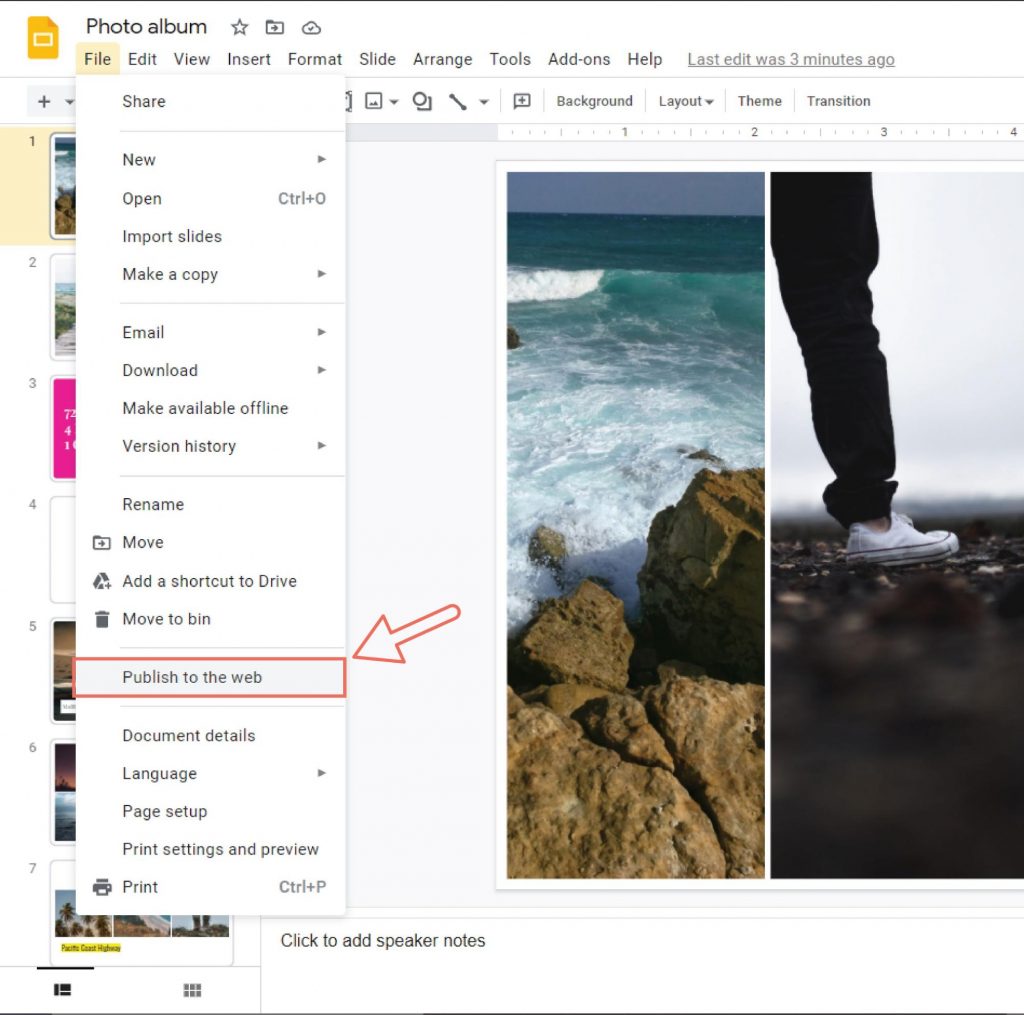
Size ilk yöntemde listelenen seçeneklerin aynısını gösterecektir. Google slaytlarına sununuzu görüntülenebilir hale getirme izni vermek için Yayınla düğmesini tıklamanız yeterlidir.
Bunu yaptıktan sonra, Göm sekmesine gidin. Metin kutusunda gömme kodunu göreceksiniz. Bunu kopyalayın ve WordPress yönetici alanınıza ilerleyin.
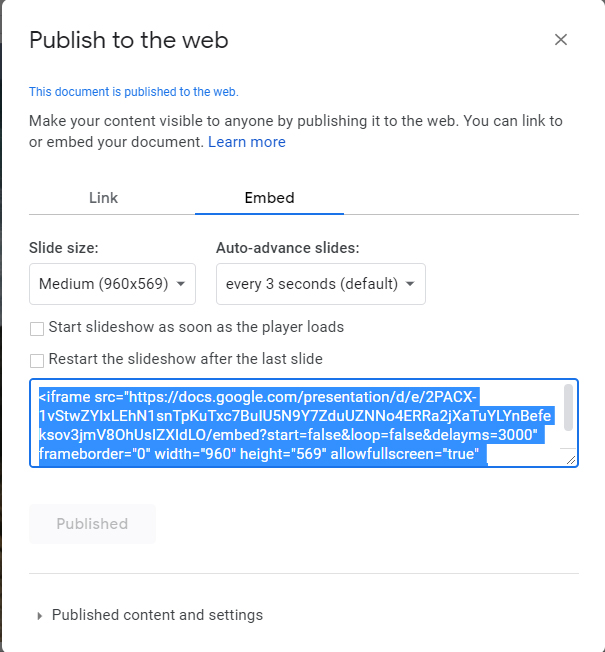
Google Slaytlar sununuzu yerleştirmek istediğiniz yayını veya sayfayı düzenlemeye devam edin.
Visual editor kullanan kullanıcılara kötü bir haberim var. Bunun için Metin düzenleyiciyi kullanmanız gerekecek.
Kopyaladığınız kodu düzenleyicinize yapıştırmaya devam edin. Gönderinizi/sayfanızı kaydet veya güncelle'yi tıklamanız yeterlidir ve hazırsınız!
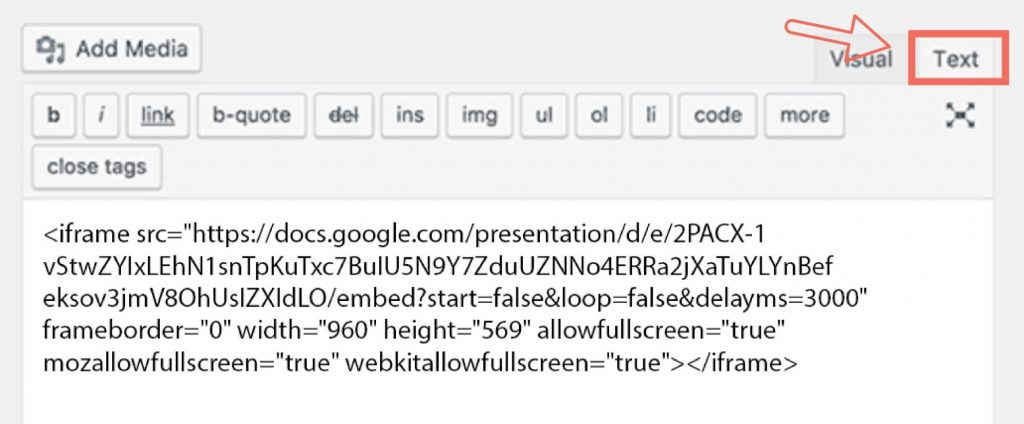
Google Slaytlar sunumunun düzgün şekilde yerleştirilip yerleştirilmediğini görmek için web sitenizi ziyaret ettiğinizden emin olun. Bu aynı zamanda size doğru yerde olup olmadığını görme şansı da verecektir.
Bunu yaparken Metin düzenleyiciden Görsel düzenleyiciye geçmemeniz gerektiğini unutmamak önemlidir. Yerleştirme kodunuzu ekledikten sonra Görsel düzenleyiciye geçerseniz, Google Slaytlar sununuz yerine yalnızca düz metin olarak görünür.
Anahtar Paket Servis
WordPress'inize Google Slayt sunumları eklemek, oyununuzu geliştirmenin hızlı ve eğlenceli bir yoludur. Profesyonel görüneceksiniz ve kaliteli içeriğinizi ziyaretçilerinizin hemen dikkatine sunacaksınız.
Tüm kodlar ve eklentiler gözünüzü korkutmasın. İlk başta ürkütücü görünebilir ama alışacaksınız.
Şimdi gidin ve harika Google Slaytlar sunumlarınızı WordPress'te dünyaya gösterin!
daha fazla okuma
- WordPress'e PowerPoint Sunusu Nasıl Gömülür?
- Bir PDF dosyasını WordPress'e nasıl gömebilirsiniz?
